
GPG Suite mac版
详情介绍
GPG Suite是macOS下的一款十分实用的加密工具,功能上就为用户们提供了PGP加密服务。其中在服务的范围,GPG Suite基本上可以集成到所有的应用程序当中,当集成成功之后,你就可以用他来进行加密/解密,签名/验证文本等操作呢。当然啦如果你熟悉命令的话,你还可以实用其原始功能呢。另外,GPG Suite mac版相较于上一代产品,该代产品在性能以及功能继续做出了优化,使得软件使用起来更加的流畅以及便捷哦!对这款软件感兴趣以及有需求的用户们,欢迎大家下载进行体验。

GPG Suite 功能介绍
1、更多的选择
选择一个密钥并右键单击它以打开上下文菜单,让您将密钥发送到密钥服务器,更新或管理密钥的详细信息。
2、添加其他电子邮件地址
选择您的密钥,然后按工具栏中的信息按钮添加其他电子邮件地址。
3、使用MAIl编写安全邮件
安装GPG Suite后,在编写新电子邮件时会看到两个新按钮:锁定按钮和旁边的符号按钮。
4、锁定按钮
激活锁定按钮以加密电子邮件。只有您和收件人才能阅读邮件内容。按??Y在加密和不加密电子邮件之间切换。
5、标志按钮
激活签名按钮以签署电子邮件。收件人可以告诉您,该电子邮件来自您,以及它是否以任何方式被篡改。
按??X在签名和不签名电子邮件之间切换。
6、在PGP和S / MIME之间进行选择
使用右上角的安全方法指示器,您可以在PGP和S / MIME之间快速切换。如果你同时使用它们,这非常方便。
按??P激活PGP或??S激活S / MIME。
7、使用MAIl接收安全邮件
如果您收到的邮件已签名或加密,“安全:”标题将告诉您。
如果消息被成功解密,您将看到一个打开的锁。如果邮件的签名有效,您将看到带有复选标记的星形图标。
确保单击“详细信息”以查看安全标头。
8、签名的消息
将显示与您朋友的密钥相关联的电子邮件地址,该密钥用于签署此邮件。
单击签名图标可查看有关密钥和签名的更多信息。
9、加密或签名的附件
如果邮件包含加密或签名的附件,则会自动解密和验证它们。附件看起来与您的任何其他非加密附件一样,同时仍受到保护。
10、解决问题
有人可能会为另一个收件人加密邮件,但却错误地将邮件发送给您,因此您无法阅读邮件。或者您收到的签名邮件在您不知情的情况下被修改。或者其他任何事情都可能出错。在这些情况下,我们通过提供对所发生事件的良好解释来尽可能地提供帮助。
11、找出问题所在
每当我们发现某些东西不正确时,您会看到一条带有错误消息的横幅,让您知道问题所在。
要获取有关问题的详细信息,请单击“显示详细信息”,其中包含对问题的更好描述及其可能的解决方案。
软件亮点
1、GPG邮件
将GPG的全部功能无缝集成到macOS Mail中。 保护您的电子邮件从未如此简单。
2、GPG钥匙扣
允许您管理您的OpenPGP密钥。 创建新密钥,修改现有密钥并从密钥服务器导入同事的密钥。
3、GPG服务
通过macOS服务上下文菜单将GPG的功能集成到几乎所有应用程序中。 它使您可以加密/解密,签名/验证文本选择,文件,文件夹等等。
4、MacGPG
是GPG Suite的基础加密引擎。 如果您熟悉命令行,则可以使用其原始功能。 基于最新版本的GnuPG。
软件优势
1、关键
要使用GPG加密和验证邮件或文件,您和您的朋友需要GPG密钥。
GPG KeychAIn可让您管理自己的密钥,查找和导入朋友的密钥。
2、创建自己的密钥
输入您要使用密钥的姓名和电子邮件地址,即可开始使用。
您不必为更高级的设置而烦恼,我们为您设置了良好的默认设置。
将您的密钥上传到密钥服务器,以便您的朋友可以找到它。
创建密钥时,您可以选择将其上传到密钥服务器,这样您的朋友就可以轻松找到并导入密钥。
3、专家
创建密钥时,您可以启用高级视图,该视图允许您选择密钥大小,到期日期和用于密钥的算法。完全控制您的密钥。
4、查看所有钥匙
GPG KeychAIn的主窗口显示您的所有钥匙和朋友的钥匙。
启用“仅显示密钥”复选框,仅查看您创建的密钥。
5、工具栏
让您快速访问最重要的操作。创建新密钥,导入或导出现有密钥,或使用搜索字段搜索特定密钥。
同类软件
网友评论
共0条评论类似软件
-

PDF Protector for Mac v1.5.0中文版 杂类其他 / 9.53M
精彩推荐
换一换本类更新
-

网易mumu模拟器mac版 v1.7.1 系统其他 / 600.16M
查看 -

Winclone Pro for mac(分区备份还原软件) v10.4官方版 系统其他 / 20.65M
查看 -

Vitamin-R for mac(任务跟踪管理工具) v4.19 系统其他 / 16.22M
查看 -

OnyX For Mac中文版 v4.3.7 系统其他 / 5.39M
查看 -

Keyboard Maestro 8 for mac官方正版 v8.2.4 系统其他 / 26.2M
查看




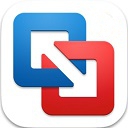
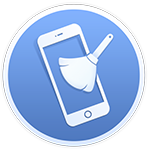


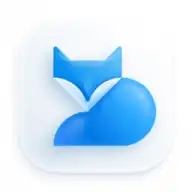


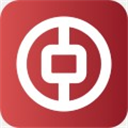






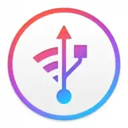
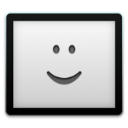








 赣公网安备 36010602000087号
赣公网安备 36010602000087号